现在市面上的杀毒软件大多会捆绑流氓软件和无限弹窗广告,那么win7有没有自带的杀毒软件呢?跟小编一起看看吧 win7自带的杀毒软件WindowsDefender解决方法: 1、打开电脑,进入电脑桌
现在市面上的杀毒软件大多会捆绑流氓软件和无限弹窗广告,那么win7有没有自带的杀毒软件呢?跟小编一起看看吧
win7自带的杀毒软件WindowsDefender解决方法:
1、打开电脑,进入电脑桌面,点击【开始】--【控制面板】进入到电脑的控制面板里面
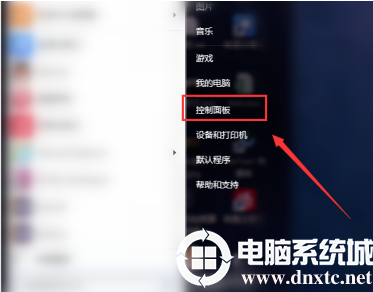
2、进入到控制面板中后,寻找【Windows Defender】选项,这个就是window自带的杀毒软件
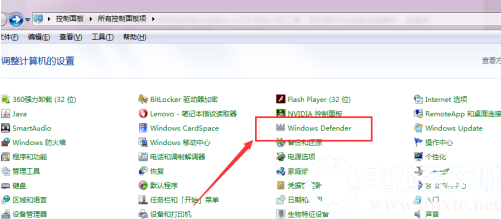
3、因为一遍的电脑都安全了其他的杀毒软件,所以这里是关闭了Windows Defender ,如图所示,点击开启
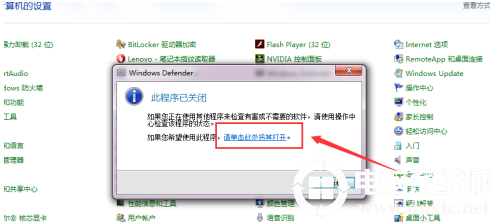
4、开启了 Windows Defender后发现默认的会自动扫描计算机 每天快速扫描大概2个小时
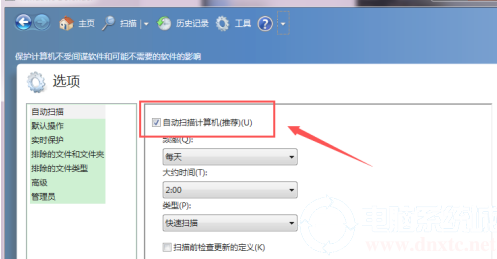
5、如果想关闭 WindowsDefender 怎么操作呢,点击【工具】-【管理员】把【使用此程序】勾选掉即可
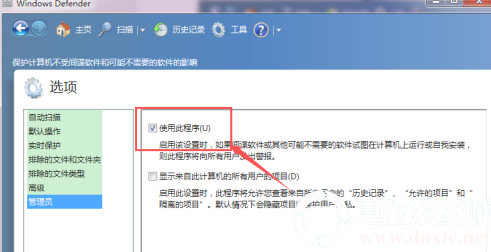
以上就是关于如何找到win7自带的杀毒软件WindowsDefender的全部步骤,想了解更多内容可以对自由互联进行关注!
【文章原创作者:阿里云代理 http://www.558idc.com/aliyun.html处的文章,转载请说明出处】
